Si es la primera vez que lo utilizas, echa un vistazo al diseño de la interfaz de BeeCut.
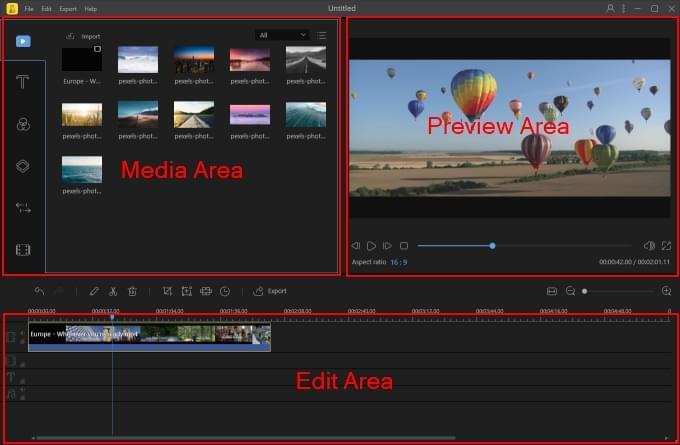
Selecciona la Relación de Aspecto
Debes elegir la relación de aspecto cada vez que abras BeeCut. Después de seleccionarla, también puedes cambiarla haciendo clic en “Archivo”> “Nuevo proyecto”> y seleccionar otras relaciones de aspecto.
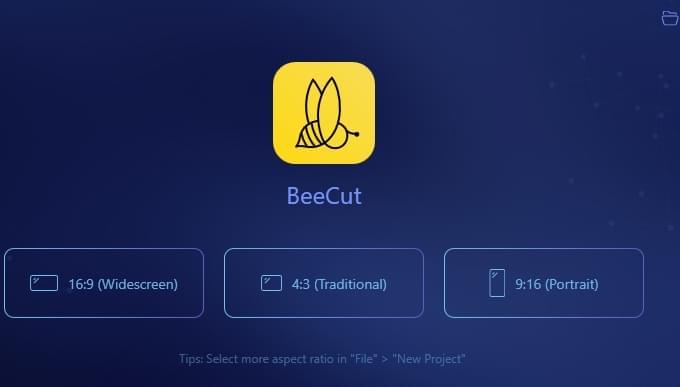
Área de Medios
Después de ingresar a su interfaz principal, puedes hacer clic en “Importar” o arrastrar archivos o carpetas para cargar archivos al programa. Todos los archivos importados aparecerán en el área de Medios. Hay plantillas de texto, filtros, superposiciones, transición es y elementos en el lado izquierdo. Puedes previsualizar los archivos multimedia haciendo clic. Haz clic derecho en los archivos multimedia y agrégalos a la pista o arrástralos a la pista directamente.
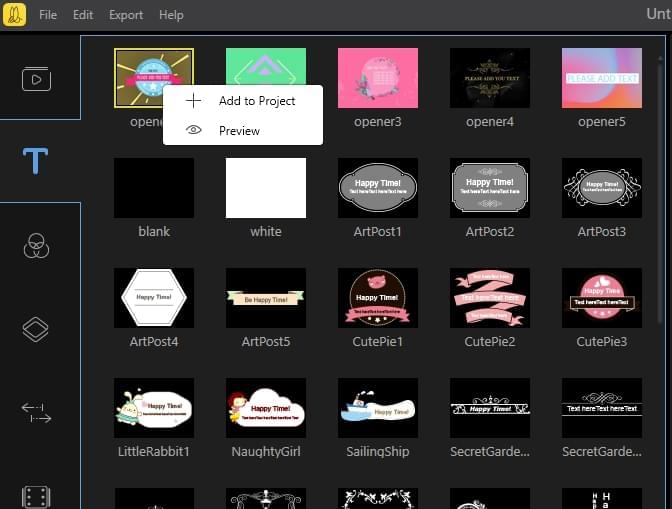
Área de Vista Previa
Los archivos multimedia, incluidos el video y la imagen, se pueden previsualizar en el área de vista previa en tiempo real.
Área de Edición
El área de edición se compone de barra de herramientas, línea de tiempo, pista y cabeza de reproducción.
- Hay muchas herramientas en la barra de herramientas, como deshacer, rehacer, editar, dividir, recortar, ampliar, mosaico, establecer duración (establecer duración para superposiciones, transiciones, etc.) y exportar.

- Para editar cada fotograma con precisión, puedes marcar la posición para editar utilizando el mouse para deslizar la línea de tiempo o hacer clic en “zoom de la línea de tiempo”. Cada cuadro se puede escalar a la línea de tiempo.
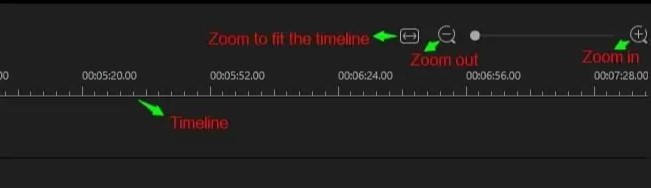
- Puedes agregar dos pistas de filtro, superposición, texto, audio y PIP simultáneamente. En base a esto, puedes mejorar el efecto de video de manera más efectiva.
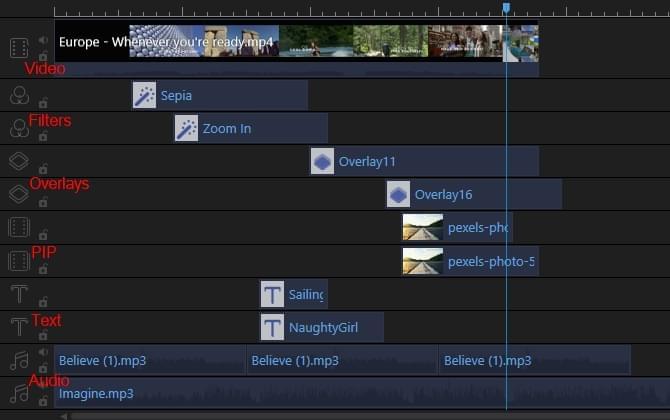
- Arrastra la cabeza lectora para marcar la posición en la que deseas editar con el mouse.
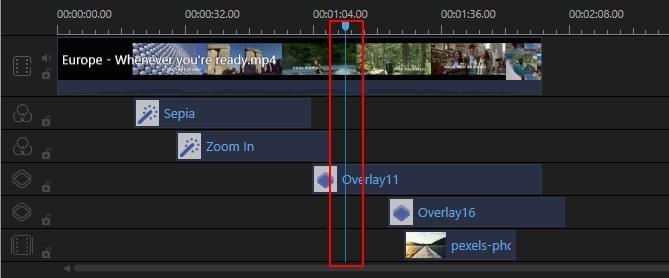

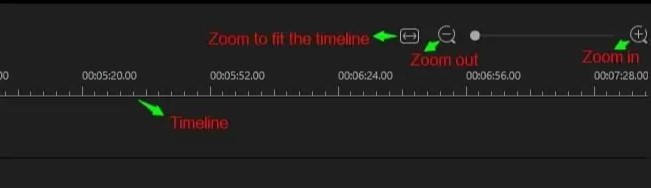
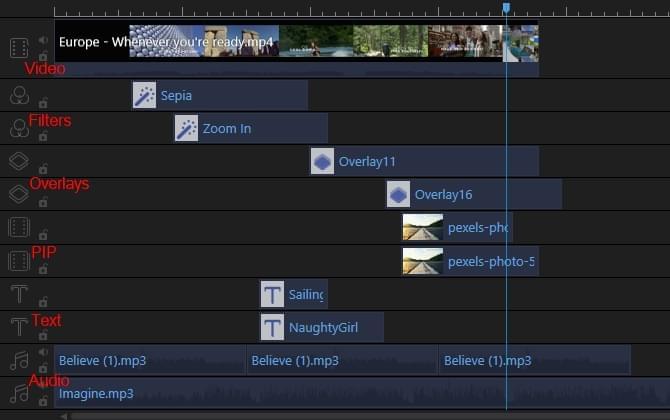
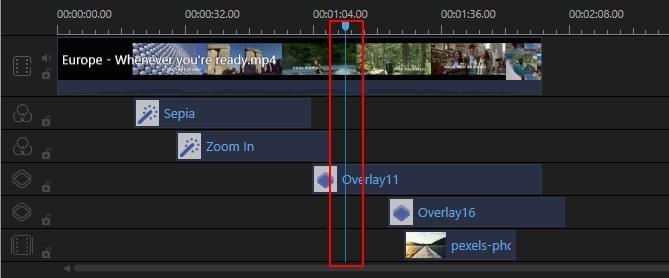
Dejar un comentario